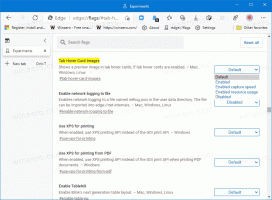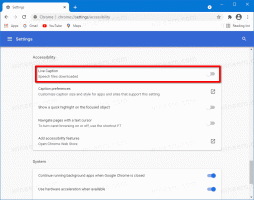Jak zobrazit podrobné informace o zobrazení v systému Windows 10
Jedním z vylepšení, které společnost Microsoft provedla ve Windows 10, je možnost zobrazit podrobné informace o vašem displeji. Operační systém dokáže rozlišit rozlišení plochy a aktivní rozlišení signálu, poskytnout přesné informace o obnovovací frekvenci a další technické podrobnosti.
reklama
Počínaje aktualizací Windows 10 Creators Update získal operační systém v aplikaci Nastavení novou stránku Zobrazení. Dodává se s aktualizovaným uživatelským rozhraním, které mění rozložení ovládacích prvků a funkcí. Nová stránka je přehlednější. Všechny jeho funkce jsou umístěny na jediné stránce, včetně možnosti rozlišení displeje, velikosti textu a měřítka a nastavení pro více displejů.
Microsoft ve srovnání s dřívějšími verzemi Windows 10 znovu přepracoval stránku Zobrazení. Tentokrát jsou zde nové možnosti, které se zobrazují na stránce 'Pokročilá nastavení zobrazení'.
Nejzajímavější možnosti jsou následující.
Rozlišení plochy a rozlišení aktivního signálu. Jak už možná víte, displeje dnes přicházejí s nativním rozlišením. Například Full HD displeje mají nativní rozlišení 1920x1080. Tato hodnota je aktivní rozlišení signálu. jestli ty změnit rozlišení displeje na nižší hodnotu, uvidíte ji pod "Rozlišení pracovní plochy", zatímco řádek "Rozlišení aktivního signálu" bude nadále ukazovat doporučenou hodnotu.
Záhadná obnovovací frekvence 59 Hz. Milovníci zobrazení si tuto konvenci možná pamatují z doby Windows 7. Jako obnovovací frekvence můžete vidět 59 Hz, i když jste ji nastavili na 60 Hz, ale buďte si jisti že je to záměrné pro monitory a televizory, které hlásí pouze 59,94 Hz a ne 60 Hz. Dozvědět se víc o to tady.
Počínaje Windows 10 Build 17063 nyní můžete zobrazit podrobné informace o svém displeji.
Chcete-li zobrazit podrobné informace o zobrazení v systému Windows 10, Udělej následující.
- Otevři aplikace Nastavení.
- Přejděte na Systém -> Zobrazení.
- Vpravo klikněte na Pokročilé nastavení zobrazení odkaz.

Otevře se stránka Upřesnit nastavení zobrazení. Zde najdete všechny podrobnosti o vašem displeji. Zde jsou nějaké příklady.

A je to.